 pembangunan bahagian belakang
pembangunan bahagian belakang
 masalah PHP
masalah PHP
 Bagaimana untuk menyediakan persekitaran penyahpepijatan php linux
Bagaimana untuk menyediakan persekitaran penyahpepijatan php linux
Bagaimana untuk menyediakan persekitaran penyahpepijatan php linux
Cara menyediakan persekitaran penyahpepijatan PHP Linux: 1. Muat turun dan pasang MySQL 2. Dayakan php-fpm dan dengarkan port 9000; dan pasang Nginx.
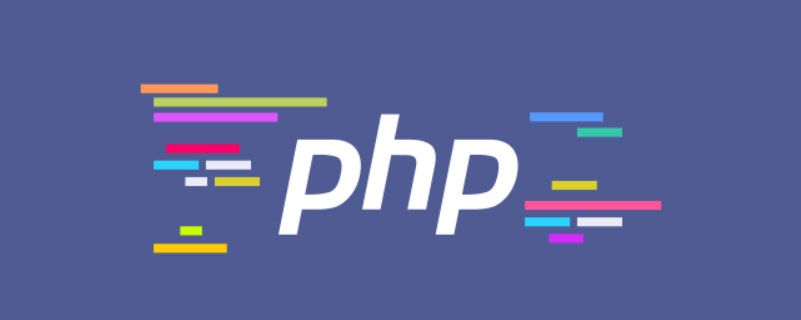
Persekitaran pengendalian artikel ini: sistem ubuntu 16.04, PHP versi 7.1, komputer Dell G3.
Bagaimana untuk menyediakan persekitaran penyahpepijatan php linux?
Persekitaran pembangunan PHP Linux cepat ditubuhkan
Persekitaran yang dibina ialah LNMP:
1
Ini sangat mudah saya menggunakan Ubuntu, jadi gunakan sumber apt, muat turun fail deb dan ikuti dokumen pemasangan baharu mengikut urutan: apt Update library c. Pasang d. Jalankan MySQL
Muat turun:
https://dev.mysql.com/downloads/repo/apt/
Dokumentasi:
https://dev.mysql.com/doc/mysql-apt-repo-quick-guide/en/#apt-repo-fresh-install
2 Dayakan php-fpm di sini dan dengar pada port 9000.
Dokumen berkaitan:
a. >http://php.net/manual/zh/install.unix.nginx.php
https://www.php.net/downloads.phpwget https://www.php.net/distributions/php-7.1.33.tar.gz
tar zxf php-x.x.x cd ../php-x.x.x./configure --prefix=/usr/local/php --enable-fpm --enable-pdo --with-pdo-mysql --enable-mysqlnd --with-mysqli --with-opensslmake sudo make install
c. Selepas pemasangan, fail konfigurasi (diimport daripada dokumen rasmi), jangan lupa setiap baris
Selingan: Untuk mengelakkan fail daripada tidak wujud, halang Nginx daripada menghantar permintaan ke modul PHP-FPM bahagian belakang untuk mengelakkan daripada diserang oleh suntikan skrip berniat jahat
https://linkeddestiny.gitbooks.io/easy-swoole/content/book/chapter01/install.html
./configure --prefix=/usr/local/php \ --with-config-file-path=/etc/php \ --enable-fpm \ --enable-pcntl \ --enable-mysqlnd \ --enable-opcache \ --enable-sockets \ --enable-sysvmsg \ --enable-sysvsem \ --enable-sysvshm \ --enable-shmop \ --enable-zip \ --enable-soap \ --enable-xml \ --enable-mbstring \ --disable-rpath \ --disable-debug \ --disable-fileinfo \ --with-mysqli=mysqlnd \ --with-pdo-mysql=mysqlnd \ --with-pcre-regex \ --with-iconv \ --with-zlib \ --with-mcrypt \ --with-gd \ --with-openssl \ --with-mhash \ --with-xmlrpc \ --with-curl \ --with-imap-ssl
Memandangkan saya tidak biasa dengan vim sama ada Adalah disyorkan untuk membukanya dengan perisian antara muka grafik seperti sudo atom atau sudo sublime
sudo cp php.ini-development /usr/local/php/lib/php.ini cp /usr/local/php/etc/php-fpm.conf.default /usr/local/php/etc/php-fpm.conf cp sapi/fpm/php-fpm /usr/local/php/bin
vim /usr/local/php/lib/php.ini 修改参数为:cgi.fix_pathinfo=0
Malah, manual mengatakan bahawa /usr/local/etc/php-fpm.conf tidak mempunyai pilihan konfigurasi kumpulan pengguna sama sekali, jadi anda perlu menambahnya secara manual Ia akan melaporkan bahawa fail tidak dapat ditemui, yang sangat mengecewakan Anda harus menyediakan seperti ini untuk mencipta pengguna web:
Bukaphp-fpm.conf
groupadd www-data useradd -g www-data www-data
Tukar NONE ke laluan sebenar:
vim /usr/local/php/etc/php-fpm.conf
Kemudian tambahkan kumpulan pengguna dan maklumat pengguna pada fail konfigurasi padanan biasa ini :
include=NONEl/etc/php-fpm.d/*.conf
include=/usr/local/php/etc/php-fpm.d/*.conf
cd /usr/local/php/etc/php-fpm.d sudo cp www.conf.default www.conf
vim /usr/local/php/etc/php-fpm.d/www.conf
e Semak sama ada ia berjaya:
; Unix user/group of processes ; Note: The user is mandatory. If the group is not set, the default user's group; will be used. user = www-data group = www-data
Jika anda melihat TCP 9000 LISTEN, ini bermakna konfigurasi berjaya output, ini bermakna port 9000 tidak mendengar, sila cuba lagi
/usr/local/bin/php-fpm
netstat -tln | grep 9000
Dokumentasi Cina Nginx membuatkan saya bingung. . Kedua-dua versi ini selalu ada pelbagai masalah apabila memasang PHP5 atau terlalu banyak parameter Dan saya tidak suka memasang begitu banyak kebebasan dalam pemilihan versi. Saya perlu menggunakan apt untuk memadam, jadi saya memasangnya dengan cara yang paling mudah, iaitu memuat turun, menyusun, memasang
Muat turunhttp://www.nginx.cn/installhttp://www.nginx.cn/doc/setup/nginx-ubuntu.html
Jika ia menggesa bahawa sesetengah perisian seperti zlib tidak wujud semasa konfigurasi, Baidu memuat turun pakej tar, menyahmampat dan memasangnya
http://nginx.org/en/download.html
tar -zxvf cd ./configure --prefix=/usr/local/nginx make make install
: /usr/local/nginx/conf/nginx.conf
Direktori fail hos maya: /usr/ local/nginx/html
Fail pelaksanaan:/usr/local/nginx/sbin/nginx
Apa yang perlu dilakukan oleh fail konfigurasi ialah menambah index.php selepas a.index. html b. Mematuhi Peraturan .php diserahkan kepada port 9000
Port menggunakan nginx lalai:80 php:9000 dan direktori hos maya menggunakan lalai /usr/local/nginx/html
Sebanyak dua tempat dikonfigurasikan:
Baiklah, sekarang pergi ke direktori pelaksanaan
Mulakan nginxlocation / {
root html;
index index.html index.php index.htm;
}#location ~ \.php$ {# root html;# fastcgi_pass 127.0.0.1:9000;# fastcgi_index index.php;# fastcgi_param SCRIPT_FILENAME $document_root$fastcgi_script_name;# include fastcgi_params;#}sudo ./nginx -s reopen

Manual Rujukan Proses pelaksanaan ialah: masukkan ext pakej kod sumber PHP yang digunakan untuk penyusunan dan kemudian masukkan direktori sambungan yang berkaitan phpize menjana fail konfigurasi ./configure, make && make install
mungkin Jika ralat autoconf berlaku, jalankan terus pada Ubuntu Kemudian pergi ke lib.php/ini dan alih keluar komen sambungan:
http://php.net/manual/zh/install.pecl.phpize.php
cd /home/username/php7.0.29/ext cd curl phpize ./configure --with-php-config=/usr/local/php/bin/php-config make make install
sudo apt-get install autoconf
1. Cari fail httpd.conf dalam direktori akar:
2. Paparkan < dalam direktori /usr/src 🎜>Fail (termasuk subdirektori)mengandungi baris ajaib Carian ini ialah kandungan fail:
3. Kandungan carian editor VIMfind / -name httpd.conf
4 , Proses php-fpm ditutup
grep -r magic /usr/src
./configure –with-php-config=/usr/local/php/bin/php-config –with-mysqli=/usr/bin/mysql_config
php_config找不到
sudo apt-get install libmysqlclient-dev
之后遇到make错误,mysqli.lo不存在,是因为某个.h文件未找到导致编译失败图示:
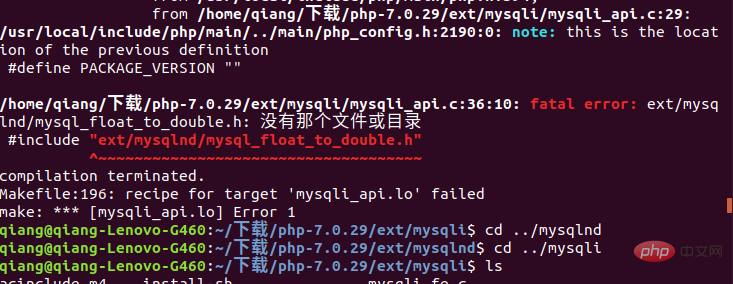
解决方案:
https://www.cnblogs.com/xiaoqian1993/p/6277771.html
6、ubuntu安装apt install资源占用
Could not get lock /var/lib/dpkg/lock! sudo rm /var/cache/apt/archives/locksudo rm /var/lib/dpkg/lock
7、简单的定时任务
ubuntu 设定定时器任务:1、
将ubuntu中crontab的编译器切换到VIM
export EDITOR=vim
修改后最好重启一下crontab /etc/init.d/cron stop
/etc/init.d/cron start
2、
设定每一分钟向/home/hello.txt文本追加一个hello
创建tesh.sh内容:
echo hello >> /home/hello.txt
创建文件hello.txt(注意所属用户、所属组、其他用户)的读写执行权限的分配.
将.sh加入定时任务
命令行输入
crontab -e
编辑文本内容为 */1 * * * * sh /home/test.shlinux添加环境变量:
由于linux环境变量值中/usr/local/php并不属于,/usr/local/bin里面的倒是可以全局访问的,现在将php加入全局变量。
sudo vim /etc/profile//加入mysql、PHP的执行文件所在目录PATH=$PATH:/usr/local/php/bin:/usr/local/mysql/bin export PATH//两行代码加到末尾然后执行以下指令使其生效source /etc/profile
或者添加快捷方式形式:
ln -s /usr/local/mysql/bin/mysql_config /usr/local/bin/mysql_config
nginx.conf | laravel
#user www-data;
worker_processes 1;
events {
worker_connections 1024;
}
http {
include mime.types;
default_type application/octet-stream;
sendfile on;
keepalive_timeout 65;
#gzip on;
#
server {
listen 8080;
server_name localhost;
index index.html index.htm index.php;
location / {
root /home/www/laravel/public;
autoindex on;
try_files $uri $uri/ /index.php?$query_string;
}
# pass the PHP scripts to FastCGI server listening on 127.0.0.1:9000
#
location ~ \.php$ {
root /home/www/laravel/public;
fastcgi_pass 127.0.0.1:9000;
fastcgi_index index.php;
fastcgi_param SCRIPT_FILENAME $document_root$fastcgi_script_name;
include fastcgi_params;
}
}
server {
listen 80;
server_name localhost;
index index.html index.htm index.php;
location / {
root /home/www;
autoindex on;
try_files $uri $uri/ /index.php?$query_string;
}
# pass the PHP scripts to FastCGI server listening on 127.0.0.1:9000
#
location ~ \.php$ {
root /home/www;
fastcgi_pass 127.0.0.1:9000;
fastcgi_index index.php;
fastcgi_param SCRIPT_FILENAME $document_root$fastcgi_script_name;
include fastcgi_params;
}
}
}composer安装
https://pkg.phpcomposer.com/#how-to-install-composer
推荐学习:《PHP视频教程》
Atas ialah kandungan terperinci Bagaimana untuk menyediakan persekitaran penyahpepijatan php linux. Untuk maklumat lanjut, sila ikut artikel berkaitan lain di laman web China PHP!

Alat AI Hot

Undresser.AI Undress
Apl berkuasa AI untuk mencipta foto bogel yang realistik

AI Clothes Remover
Alat AI dalam talian untuk mengeluarkan pakaian daripada foto.

Undress AI Tool
Gambar buka pakaian secara percuma

Clothoff.io
Penyingkiran pakaian AI

AI Hentai Generator
Menjana ai hentai secara percuma.

Artikel Panas

Alat panas

Notepad++7.3.1
Editor kod yang mudah digunakan dan percuma

SublimeText3 versi Cina
Versi Cina, sangat mudah digunakan

Hantar Studio 13.0.1
Persekitaran pembangunan bersepadu PHP yang berkuasa

Dreamweaver CS6
Alat pembangunan web visual

SublimeText3 versi Mac
Perisian penyuntingan kod peringkat Tuhan (SublimeText3)

Topik panas
 1377
1377
 52
52
 Tidak dapat log masuk ke mysql sebagai akar
Apr 08, 2025 pm 04:54 PM
Tidak dapat log masuk ke mysql sebagai akar
Apr 08, 2025 pm 04:54 PM
Sebab utama mengapa anda tidak boleh log masuk ke MySQL sebagai akar adalah masalah kebenaran, ralat fail konfigurasi, kata laluan tidak konsisten, masalah fail soket, atau pemintasan firewall. Penyelesaiannya termasuk: periksa sama ada parameter pengikat di dalam fail konfigurasi dikonfigurasi dengan betul. Semak sama ada kebenaran pengguna root telah diubahsuai atau dipadam dan ditetapkan semula. Sahkan bahawa kata laluan adalah tepat, termasuk kes dan aksara khas. Semak tetapan dan laluan kebenaran fail soket. Semak bahawa firewall menyekat sambungan ke pelayan MySQL.
 C Language Compilation Compilation: Panduan terperinci untuk pemula ke aplikasi praktikal
Apr 04, 2025 am 10:48 AM
C Language Compilation Compilation: Panduan terperinci untuk pemula ke aplikasi praktikal
Apr 04, 2025 am 10:48 AM
C Language Conditional Compilation adalah mekanisme untuk selektif menyusun blok kod berdasarkan keadaan kompilasi masa. Kaedah pengenalan termasuk: menggunakan arahan #if dan #Else untuk memilih blok kod berdasarkan syarat. Ekspresi bersyarat yang biasa digunakan termasuk STDC, _WIN32 dan LINUX. Kes praktikal: Cetak mesej yang berbeza mengikut sistem operasi. Gunakan jenis data yang berbeza mengikut bilangan digit sistem. Fail header yang berbeza disokong mengikut pengkompil. Penyusunan bersyarat meningkatkan kebolehgunaan dan fleksibiliti kod, menjadikannya boleh disesuaikan dengan pengkompil, sistem operasi, dan perubahan seni bina CPU.
 【Rust Sendiri belajar】 Pengenalan
Apr 04, 2025 am 08:03 AM
【Rust Sendiri belajar】 Pengenalan
Apr 04, 2025 am 08:03 AM
1.0.1 Preface Projek ini (termasuk kod dan komen) telah direkodkan semasa karat saya yang diajar sendiri. Mungkin ada kenyataan yang tidak tepat atau tidak jelas, sila minta maaf. Jika anda mendapat manfaat daripadanya, ia lebih baik. 1.0.2 Mengapa Rustrust boleh dipercayai dan cekap? Karat boleh menggantikan C dan C, dengan prestasi yang sama tetapi keselamatan yang lebih tinggi, dan tidak memerlukan rekompilasi yang kerap untuk memeriksa kesilapan seperti C dan C. Kelebihan utama termasuk: Keselamatan Memori (mencegah penunjuk null dari dereferences, penunjuk menggantung, dan perbalahan data). Thread-safe (pastikan kod multi-threaded selamat sebelum pelaksanaan). Elakkan tingkah laku yang tidak ditentukan (mis., Arus dari batas, pembolehubah yang tidak diinisialisasi, atau akses kepada memori yang dibebaskan). Karat menyediakan ciri bahasa moden seperti generik
 Apakah 5 komponen asas Linux?
Apr 06, 2025 am 12:05 AM
Apakah 5 komponen asas Linux?
Apr 06, 2025 am 12:05 AM
Lima komponen asas Linux adalah: 1. Kernel, menguruskan sumber perkakasan; 2. Perpustakaan sistem, menyediakan fungsi dan perkhidmatan; 3. Shell, antara muka pengguna untuk berinteraksi dengan sistem; 4. Sistem fail, menyimpan dan menganjurkan data; 5. Aplikasi, menggunakan sumber sistem untuk melaksanakan fungsi.
 Cara menyelesaikan MySQL tidak dapat dimulakan
Apr 08, 2025 pm 02:21 PM
Cara menyelesaikan MySQL tidak dapat dimulakan
Apr 08, 2025 pm 02:21 PM
Terdapat banyak sebab mengapa permulaan MySQL gagal, dan ia boleh didiagnosis dengan memeriksa log ralat. Penyebab umum termasuk konflik pelabuhan (periksa penghunian pelabuhan dan ubah suai konfigurasi), isu kebenaran (periksa keizinan pengguna yang menjalankan perkhidmatan), ralat fail konfigurasi (periksa tetapan parameter), rasuah direktori data (memulihkan data atau membina semula ruang meja), isu ruang jadual InnoDB (semak fail ibdata1) Apabila menyelesaikan masalah, anda harus menganalisisnya berdasarkan log ralat, cari punca utama masalah, dan mengembangkan tabiat sandaran data secara teratur untuk mencegah dan menyelesaikan masalah.
 Bolehkah mysql berjalan di Android
Apr 08, 2025 pm 05:03 PM
Bolehkah mysql berjalan di Android
Apr 08, 2025 pm 05:03 PM
MySQL tidak boleh berjalan secara langsung di Android, tetapi ia boleh dilaksanakan secara tidak langsung dengan menggunakan kaedah berikut: menggunakan pangkalan data ringan SQLite, yang dibina di atas sistem Android, tidak memerlukan pelayan yang berasingan, dan mempunyai penggunaan sumber kecil, yang sangat sesuai untuk aplikasi peranti mudah alih. Sambungkan jauh ke pelayan MySQL dan sambungkan ke pangkalan data MySQL pada pelayan jauh melalui rangkaian untuk membaca dan menulis data, tetapi terdapat kelemahan seperti kebergantungan rangkaian yang kuat, isu keselamatan dan kos pelayan.
 Di manakah perpustakaan fungsi bahasa C? Bagaimana untuk menambah perpustakaan fungsi bahasa C?
Apr 03, 2025 pm 11:39 PM
Di manakah perpustakaan fungsi bahasa C? Bagaimana untuk menambah perpustakaan fungsi bahasa C?
Apr 03, 2025 pm 11:39 PM
Perpustakaan Fungsi Bahasa C adalah kotak alat yang mengandungi pelbagai fungsi, yang dianjurkan dalam fail perpustakaan yang berbeza. Menambah perpustakaan memerlukan menyatakannya melalui pilihan baris perintah pengkompil, contohnya, pengkompil GCC menggunakan pilihan -L diikuti dengan singkatan nama perpustakaan. Jika fail perpustakaan tidak berada di bawah laluan carian lalai, anda perlu menggunakan pilihan -L untuk menentukan laluan fail perpustakaan. Perpustakaan boleh dibahagikan kepada perpustakaan statik dan perpustakaan dinamik. Perpustakaan statik secara langsung dikaitkan dengan program pada masa kompilasi, manakala perpustakaan dinamik dimuatkan semasa runtime.
 Penyelesaian kepada kesilapan yang dilaporkan oleh MySQL pada versi sistem tertentu
Apr 08, 2025 am 11:54 AM
Penyelesaian kepada kesilapan yang dilaporkan oleh MySQL pada versi sistem tertentu
Apr 08, 2025 am 11:54 AM
Penyelesaian kepada ralat pemasangan MySQL adalah: 1. Berhati -hati memeriksa persekitaran sistem untuk memastikan keperluan perpustakaan ketergantungan MySQL dipenuhi. Sistem operasi dan keperluan versi yang berbeza adalah berbeza; 2. Berhati -hati membaca mesej ralat dan mengambil langkah -langkah yang sepadan mengikut arahan (seperti fail perpustakaan yang hilang atau kebenaran yang tidak mencukupi), seperti memasang kebergantungan atau menggunakan arahan sudo; 3 Jika perlu, cuba pasang kod sumber dan periksa dengan teliti log kompilasi, tetapi ini memerlukan pengetahuan dan pengalaman Linux tertentu. Kunci untuk menyelesaikan masalah akhirnya adalah dengan teliti memeriksa persekitaran sistem dan maklumat ralat, dan merujuk kepada dokumen rasmi.



